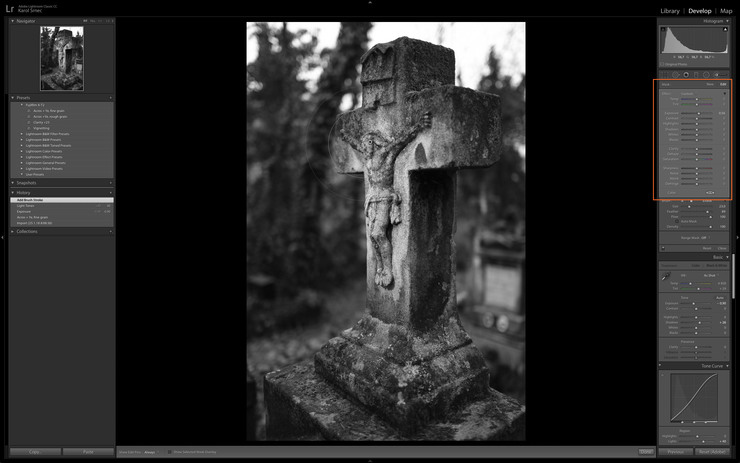Vtedy dám kľudne prednosť JPG pred RAW. Fotoaparát však musí ponúkať zaujímavé obrazové profily, aby to neboli len bežné sterilné a neutrálne zábery, ako z ktoréhokoľvek iného fotoaparátu. Chcem osobitý charakter. Pevný objektív ma núti byť kreatívnejší. Niekedy si zoberiem objektív, ktorý mi až tak nesedí. Niežeby bol nekvalitný. Skôr s ním nie som duševne zladený, každý má svoje obľúbené ohniskové dĺžky. Ak sa prinútite použiť to, čo bežne nepoužívate, môže to ozvláštniť vašu tvorbu a možno si nepoužívané ohnisko dokonca obľúbite. Je to ako prinútiť sa cvičiť neobľúbenú svalovú skupinu v posilke.
Do terénu som vyrazil s Fujifilm X-T2 a objektívom Fujinon XF 23/1,4 (ekvivalent 35 mm). Aby som nepodľahol pokušeniu výraznejších dodatočných úprav, nastavil som snímanie do JPG. Z ponuky obrazových profilov som vybral čiernobiely Acros so žltým filtrom (mierne zvýši kontrast) a efektom jemného zrna. Proste sa mi páči klasický analógový vzhľad, hodí sa k fotoaparátu s množstvom analógových ovládacích prvkov.
Ak sa bojíte fotografovať do JPG, hlavne s tak výraznou úpravou fotografií, zvoľte súčasné snímanie do RAW + JPG. RAW bude neupravený a môžete si s ním robiť čo chcete. Ako fotograf by ste mali dobre spoznať váš fotoaparát, aby ste ho vedeli využiť naplno. Úlohy, ako je táto, vedú práve k tomu. Miesto toho, aby som sa na fóre pýtal, či si mám nastaviť JPG alebo upravovať RAW, zistím si to sám. Pretože ja mám vlastnú subjektívnu predstavu o tom, ako majú moje fotky vyzerať. Obrazové profily Fujifilm sú skvele navrhnuté a niet sa preto čomu diviť, že fotografi začali viac fotiť do JPG. I ja som tomuto formátu opäť prišiel na chuť, zároveň si uvedomujem aj jeho nedostatky. Napodobniť dobre navrhnutý postprocesing fotoaparátu je niekedy ťažké. U profilu Acros, ktorý jedinečným spôsobom napodobuje zrno filmového materiálu, dupľovane. Keďže stále uprednostňujem RAW, pre jeho širšie možnosti a pružnosť a zároveň sa mi páči ako fotoaparát upravuje JPG-y, snažím sa často vytvoriť si v Lightroome presety, ktoré napodobňujú spracovanie JPG priamo vo fotoaparáte. Zvyknem si vzhľad prispôsobiť k obrazu svojmu. Napr. mením mierne kontrast, zrnitosť, či pridám vinetáciu.
JPG nie je nutne finálna fotografia, ktorá sa už neupravuje. Možnosti spracovania obrazu priamo vo fotoaparáte sú obmedzené a niekedy jednoducho nejde fotoaparát nastaviť tak, aby spracoval fotografie tak, ako si predstavujete. Preto sa nevyhnete úpravám aj JPG fotografií. Podľa svetelných podmienok nemusí fotoaparát zachytiť celú škálu jasov, výsledkom je malý kontrast. Fotoaparát nemá nástroj na tzv. roztiahnutie histogramu.

Atraktívny motív, ploché svetlo však poskytuje len malý kontrast. Štruktúra preto nie je výrazná.
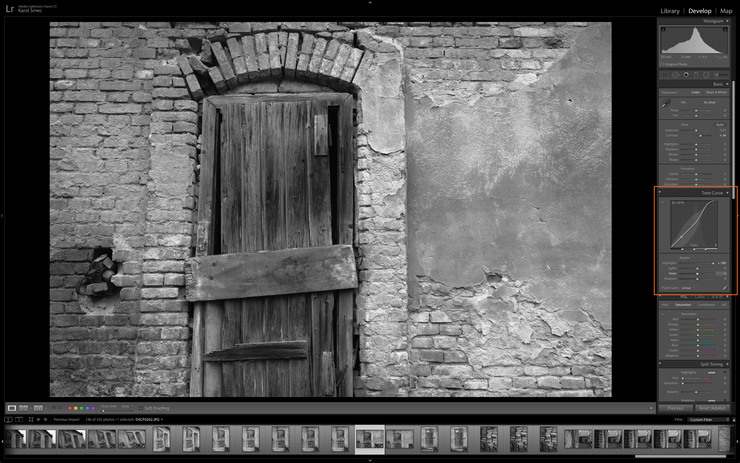
Upravil som svetlá, aby som roztiahol histogram. Zvýšil sa tým kontrast, vďaka čomu vyniknú štruktúry. Niekedy sa malému zásahu do fotky nevyhnete.
Lightroom ponúka rovnaké obrazové profily, ako nájdete vo fotoaparátoch Fujifilm. Po aplikovaní profilu ale rovnaký výsledok ako u JPG nedostanete. RAW má väčší dynamický rozsah. Fotoaparát pracuje u JPG s menším dynamickým rozsahom, ktorý ovplyvňuje funkciou DR. Je tam nastavená aj gradačná krivka, prípadne aj individuálne prekreslenie svetiel a tieňov. Pri úprave RAW preto musíte pracovať aj s týmito parametrami.
Osobne si myslím, že k ČB fotografii patria neodmysliteľne lokálne úpravy jasu. Bola to bežná prax pri vyvolávaní v tmavej komore. Fotoaparát také možnosti nemá, treba ich robiť v RAW konvertore.
Fujifilm fotoaparáty používajú rozšírenie dynamického rozsahu v troch stupňoch. DR100 len softvérovo upraví prekreslenie svetiel a tieňov. DR200 podexponuje fotku o -1EV a potom softvérovo upraví expozíciu a dynamický rozsah. DR400 podexponuje fotku až o -2EV. Preto ak porovnáte JPG a RAW, bude pri DR200 a DR400 podexponovaný. Osobne sa preto zvýšenému DR vyhýbam. Odporúčam používať DR200a DR400 len ak fotíte výhradne do JPG.
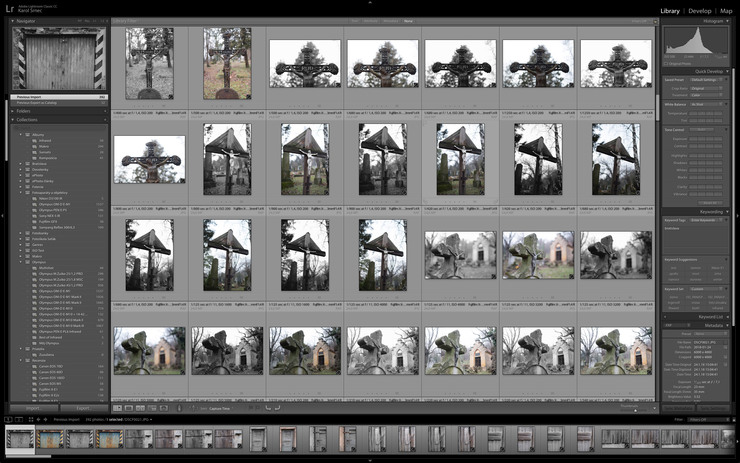
JPG-y a RAW-y v knižnici Lightroomu.
Reference Photo
Ak si chcete vytvoriť preset s podobným účinkom, aký urobí fotoaparát u JPG, nafoťte fotky v RAW+JPG a použite funkciu Reference Photo. Hotovú JPG si zobrazíte ako vzor a RAW upravíte podľa neho. Režim Reference Photo spustíte tak, že v spodnom paneli (ak nie je zobrazený, stlačte klávesu T), kliknete na ikonu R/A. Hlavná plocha sa rozdelí na dve poloviny. V jednej je RAW, ktorý upravujete a do druhej pretiahnite z filmového pásu vzorový JPG.
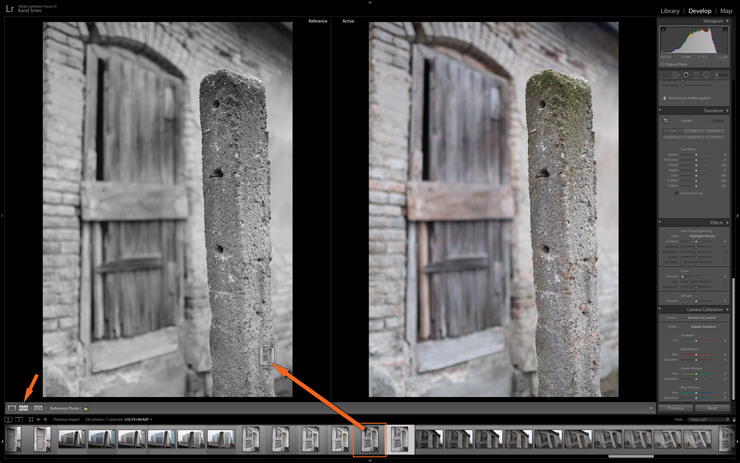
Zapnite režim porovnávania a na plochu pretiahnite vzorový JPG.
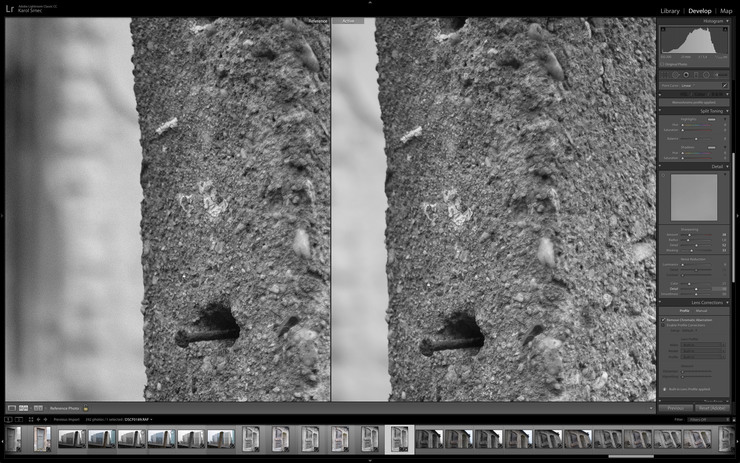
Použite 100% náhľad, aby ste videli najjemnejšie detaily a mohli čo najvernejšie upraviť RAW po vzore JPG-u.
Aby sa vám pri importe načítali JPG-y spolu s RAW-mi, musíte mať nastavené v Preferences/General Treat JPEG files nex to RAW files as separates photos. Inak JPG-y Lightroom uloží na disk spolu s RAW-mi, ale nenaiportuje ich do knižnice.
Obrazový profil
Obrazové profily nájdete v module Develop, v pravom paneli, úplne naspodku (Camera Calibration). Ja som použil Acros + Yellow.

Úpravy RAW-u začnite nastavením obrazového profilu v Camera Calibration.
Expozícia
Ak ste mali vo fotoaparáte nastavené rozšírenie dynamického rozsahu na DR200, DR400 alebo Auto, budete musieť korigovať expozíciu smerom do plusu. V Tipe sme si vysvetlili prečo. Expozíciu upravíte funkciou Exposure v paneli Basic.
Kontrast, gradácia
Možnosti ovplyvniť kontrast priamo vo fotoaparáte sú obmedzené. Aj u JPG fotografií preto musíme niekedy pristúpiť k postprocesingu. Lightroom poskytuje vhodné nástroje v paneloch Basic a Tone Curve. Štruktúry zvýraznite funkciou Clarity.
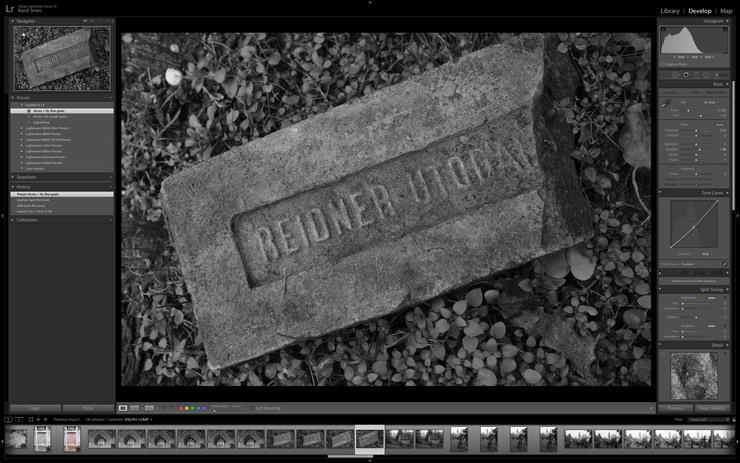
Záber tehly je málo kontrastný v JPG aj v RAW.
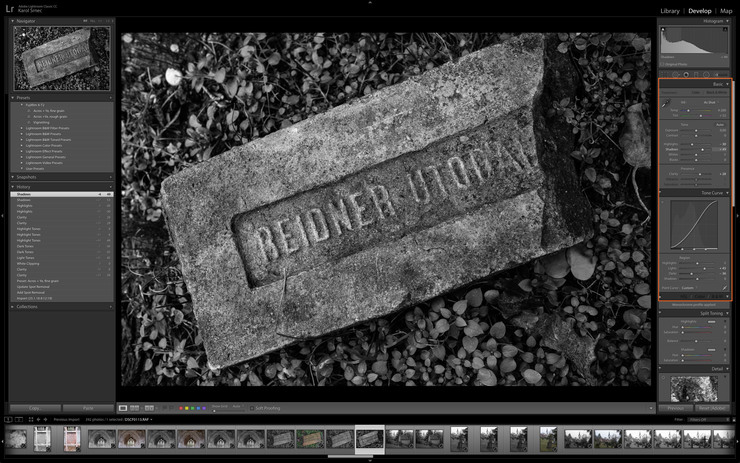
Po úprave kontrastu viacerými funkciami, vrátane Clarity.
Prekreslenie svetiel a tieňov
V Lightroome slúžia na zlepšenie kresby v tieňoch a svetlách funkcie Shadows a Highlights v paneli Basic. Ich účinnosť je výrazne lepšia u formátu RAW.
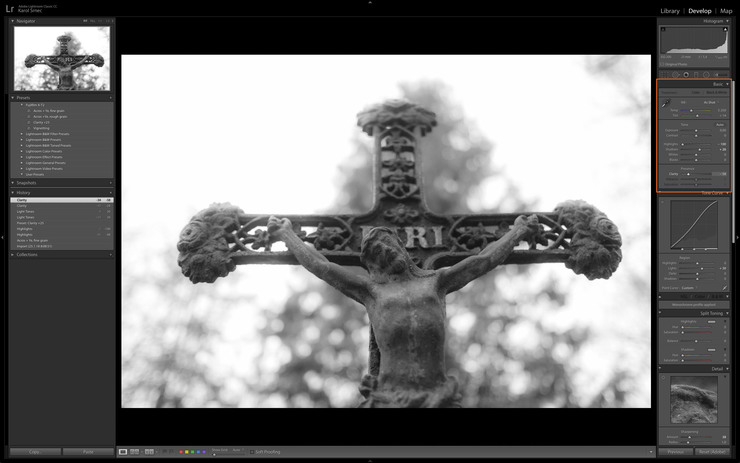
Shadows a Highlights v paneli Basic sú účinné nástroje na zlepšenie kresby v tieňoch a svetlách.
Doostrenie
Fujifilm používa vlastné snímače, ktoré nepoužívajú Bayerovu masku. Pri demozaikovaní sa odporúča upravovať ostrosť inak, ako u snímačov s Bayerovou maskou. Fotoaparát do určitej miery fotografie vo formáte JPG doostruje. Miera doostrovania je nastaviteľná. V Lightroome pre doostrovanie slúži funkcia Sharpening v paneli Detail. Štandardne sa využíva najmä parameter Amount. U Fujifilm fotoaparátov s X-Trans snímačom sa však odporúča používať doostrenie s nastavením parametra Details.
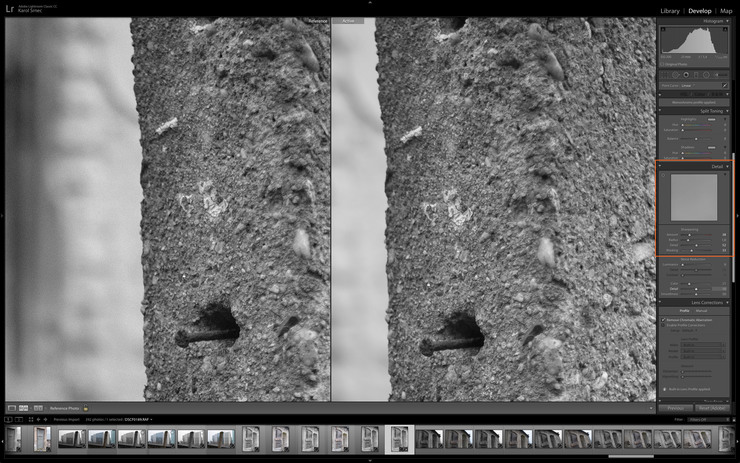
Pri doostrovaní, u fotoaparátov Fujifilm s X-Trans snímačom, použite hlavne parameter Detail.
Efekt zrna
Dostávame sa k efektovej funkcii, ktorou sa nedá plnohodnotne nahradiť obdobná funkcia vo fotoaparáte. U fotoaparátov Fujifilm s 24 Mpx snímačom nájdete obrazový profil Acros. Ten napodobňuje čiernobiely film. Vo fotoaparáte môžete zapnúť pridanie efektu filmového zrna v dvoch stupňoch. Výnimočný je algoritmus pridania efektu zrna, ktorý zohľadňuje jas plochy. Do tieňov je pridané silnejšie zrno ako do svetiel. Tak je to u skutočného filmového materiálu. V počítači však pridáte efekt zrna uniformne, bez ohľadu na jas. Ak fotíte do RAW a chcete pridať efekt zrna, nemáte na výber, rovnaký efekt ako priamo z fotoaparátu nedosiahnete. Môžete sa mu ale priblížiť nastavením množstva, veľkosti a tvaru zrna. V režime Reference Photo si originál aj vzor zväčšite na 100%. Nájdite si čistejšiu plochu a pomocou troch parametrov nastavte efekt zrna, tak aby sa podobal tomu, ako to robí fotoaparát. Nikde nie je napísané, že si nemôžete nastaviť efekt odlišne, tak ako sa páči vám.

Vľavo referenný JPG, vpravo RAW. V paneli Effects nastavte parametre funkcie Grain.
ČB fotografia mi vyhovuje v tom, že neriešim prepaly. Keď sa pozriete na fotografie z výletu na cintorín, uvidíte veľké prepálene plochy oblohy. Pri počasí aké bolo, to inak exponovať ani nešlo. Vôbec to ale nevadí. Pri tlači by však čisté plochy bez kresby mohli vyzerať ako fľaky. Pridanie zrna dostane do veľkých bielych plôch obrazovú informáciu.
Efekt vinetácie
Ja mám rád efekt vinetácie. Pomáha sústreďovať pozornosť do stredu obrazu. Podporuje aj Low Key efekt. V Lightrome túto funkciu, pod názvom Post Crop Vignetting, nájdete v paneli Effects. Nezabudnite, že vinetácia nemusí okraje len stmavovať, ale môže ich aj zasvetľovať.
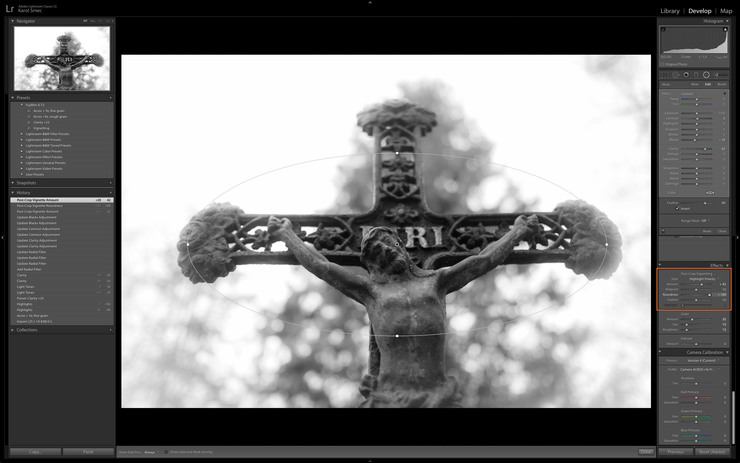
Vinetácia môže okraje aj zosvetľovať.
Vytvorenie presetu
Máme základnú úpravu fotografie, pre niekoho aj finálnu. Teraz si môžeme vytvoriť preset, ktorým úpravy aplikujeme ľahko aj na iné fotografie. Dôležité je pri vytváraní presetu zaškrtnúť len funkcie/úpravy, ktoré budete chcieť aplikovať na ostatné fotografie. Individuálne úpravy nezaškrtávajte. Je lepšie ak nezaškrtnete aj úpravu expozície, tú robte individuálne pre každú fotografiu. Ja som si urobil doplnkový preset pre vinetáciu, keďže ju nechcem použiť pri každej fotografii.
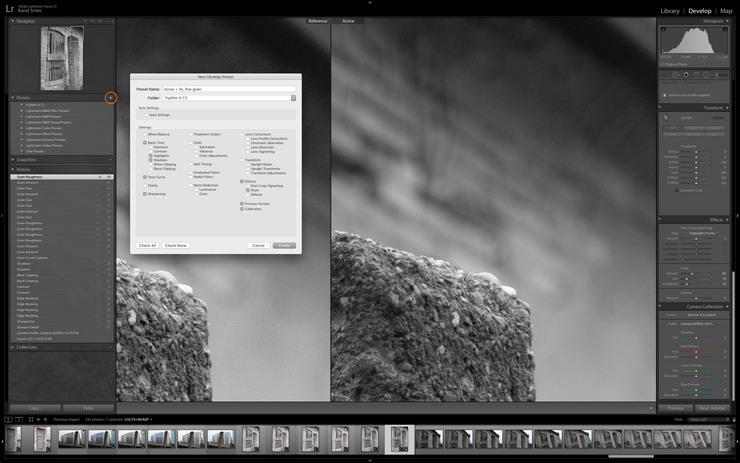
Základný preset pre napodobnenie obrazového profilu Acros + Ye s jemným zrnom. Všimnite si, ktoré úpravy som do presetu zahrnul.
Nemusíte mať jeden preset, môžete si uložiť viacero variácií. Odporúčam urobiť si záložku s menom vášho fotoaparátu, v mojom prípade Fujifilm X-T2 a ukladať do nej presety vytvorené pre tento fotoaparát. My sme si ukázali vytvorenie presetu napodobujúceho profil Acros + Ye s jemným zrnom. Škoda by bola neurobiť niekoľko variantov: bez zrna, jemné zrno, hrubé zrno, štandardný kontrast, vysoký kontrast atď.
Záver
Mne vyhovuje fotenie do RAW, pretože slušne dokážem napodobniť spracovanie obrazu, ktoré robí fotoaparát a zároveň mám širšie možnosti pre individuálne úpravy. Spoznal som, ako Fujifilm spracováva obraz. Už nemusím mať nastavené JPG + RAW. Stačí RAW, ale so zapnutým obrazovým profilom, ktorý sa mi páči. Je to preto, že fotoaparát aj pri RAW-e simuluje v živom náhľade vplyv profilu. Dokonca aj náhľad RAW-u je ovplyvnený nastavením spracovania obrazu. Náhľad sa zmení až po importe do Lightroomu.
V tmavej komore sa v ČB fotografii používali a používajú lokálne úpravy jasu maskovaním, nadržiavaním a inými postupmi. V RAW konvertoroch používame štetec alebo prechodové filtre. Tieto funkcie vo fotoaparáte nenájdete. To je silný dôvod pre fotenie do formátu RAW.
V galérii nájdete originálne neupravené JPG-y a JPG vyexportované z RAW. Všetky v plnom rozlíšení.